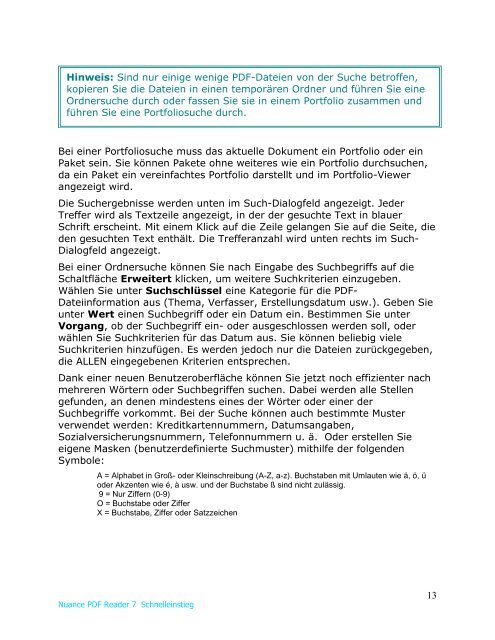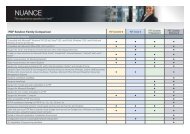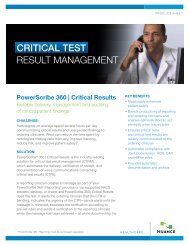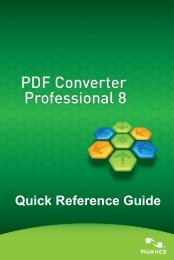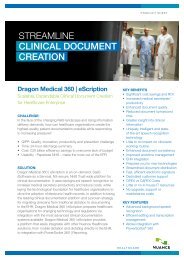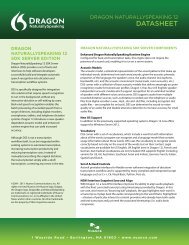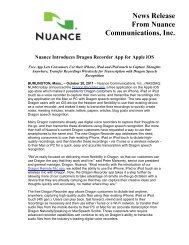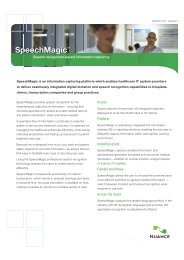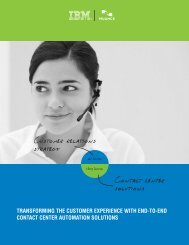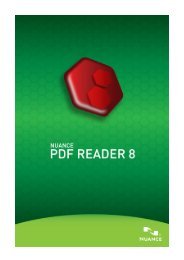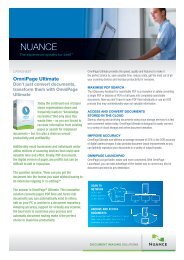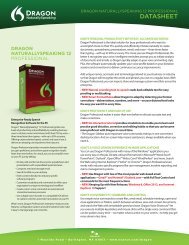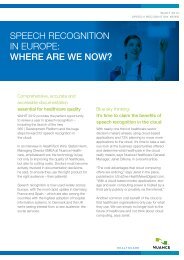PDF-Dateien anzeigen - Nuance
PDF-Dateien anzeigen - Nuance
PDF-Dateien anzeigen - Nuance
Sie wollen auch ein ePaper? Erhöhen Sie die Reichweite Ihrer Titel.
YUMPU macht aus Druck-PDFs automatisch weboptimierte ePaper, die Google liebt.
Hinweis: Sind nur einige wenige <strong>PDF</strong>-<strong>Dateien</strong> von der Suche betroffen,<br />
kopieren Sie die <strong>Dateien</strong> in einen temporären Ordner und führen Sie eine<br />
Ordnersuche durch oder fassen Sie sie in einem Portfolio zusammen und<br />
führen Sie eine Portfoliosuche durch.<br />
Bei einer Portfoliosuche muss das aktuelle Dokument ein Portfolio oder ein<br />
Paket sein. Sie können Pakete ohne weiteres wie ein Portfolio durchsuchen,<br />
da ein Paket ein vereinfachtes Portfolio darstellt und im Portfolio-Viewer<br />
angezeigt wird.<br />
Die Suchergebnisse werden unten im Such-Dialogfeld angezeigt. Jeder<br />
Treffer wird als Textzeile angezeigt, in der der gesuchte Text in blauer<br />
Schrift erscheint. Mit einem Klick auf die Zeile gelangen Sie auf die Seite, die<br />
den gesuchten Text enthält. Die Trefferanzahl wird unten rechts im Such-<br />
Dialogfeld angezeigt.<br />
Bei einer Ordnersuche können Sie nach Eingabe des Suchbegriffs auf die<br />
Schaltfläche Erweitert klicken, um weitere Suchkriterien einzugeben.<br />
Wählen Sie unter Suchschlüssel eine Kategorie für die <strong>PDF</strong>-<br />
Dateiinformation aus (Thema, Verfasser, Erstellungsdatum usw.). Geben Sie<br />
unter Wert einen Suchbegriff oder ein Datum ein. Bestimmen Sie unter<br />
Vorgang, ob der Suchbegriff ein- oder ausgeschlossen werden soll, oder<br />
wählen Sie Suchkriterien für das Datum aus. Sie können beliebig viele<br />
Suchkriterien hinzufügen. Es werden jedoch nur die <strong>Dateien</strong> zurückgegeben,<br />
die ALLEN eingegebenen Kriterien entsprechen.<br />
Dank einer neuen Benutzeroberfläche können Sie jetzt noch effizienter nach<br />
mehreren Wörtern oder Suchbegriffen suchen. Dabei werden alle Stellen<br />
gefunden, an denen mindestens eines der Wörter oder einer der<br />
Suchbegriffe vorkommt. Bei der Suche können auch bestimmte Muster<br />
verwendet werden: Kreditkartennummern, Datumsangaben,<br />
Sozialversicherungsnummern, Telefonnummern u. ä. Oder erstellen Sie<br />
eigene Masken (benutzerdefinierte Suchmuster) mithilfe der folgenden<br />
Symbole:<br />
A = Alphabet in Groß- oder Kleinschreibung (A-Z, a-z). Buchstaben mit Umlauten wie ä, ö, ü<br />
oder Akzenten wie é, à usw. und der Buchstabe ß sind nicht zulässig.<br />
9 = Nur Ziffern (0-9)<br />
O = Buchstabe oder Ziffer<br />
X = Buchstabe, Ziffer oder Satzzeichen<br />
<strong>Nuance</strong> <strong>PDF</strong> Reader 7 Schnelleinstieg<br />
13